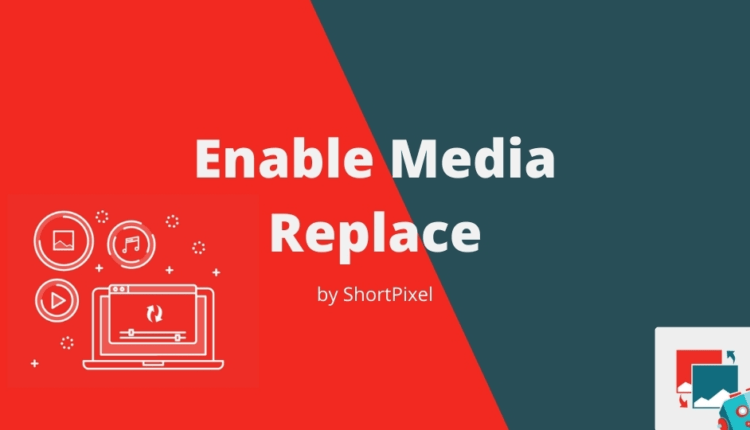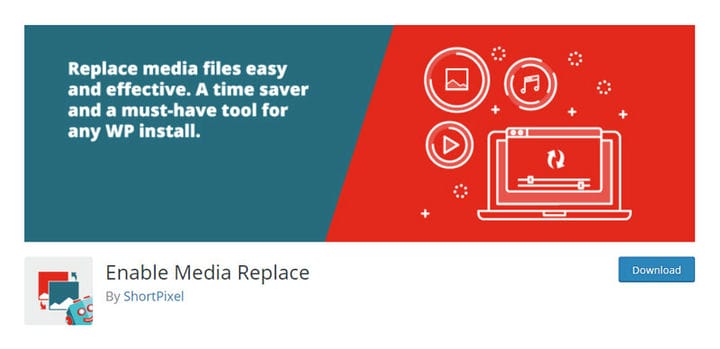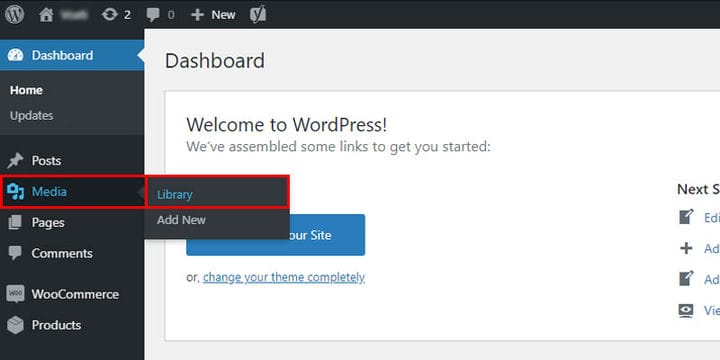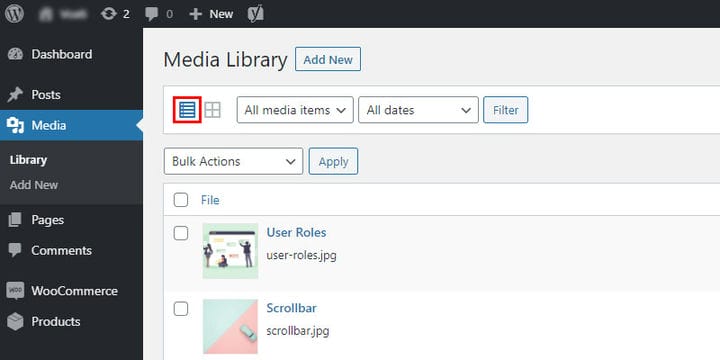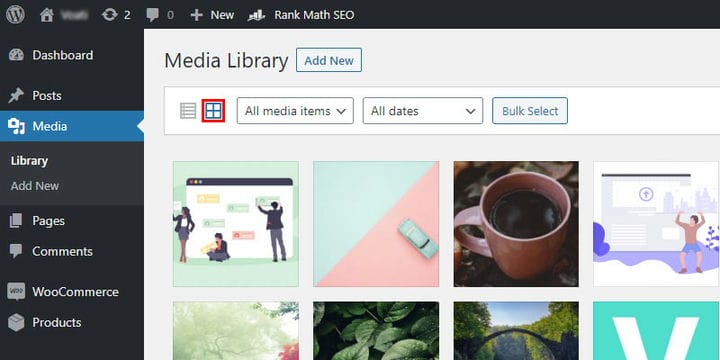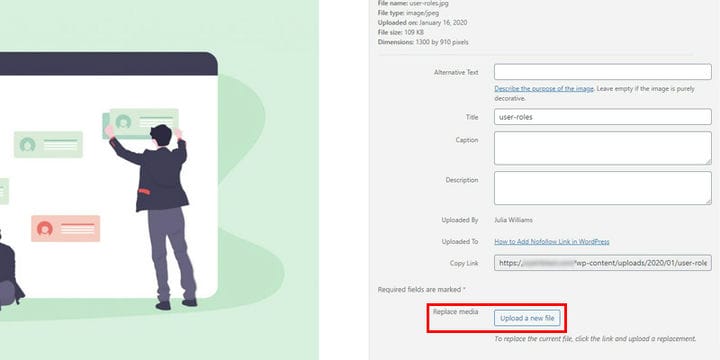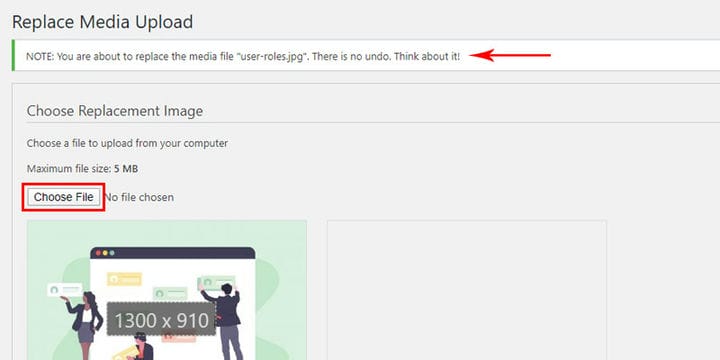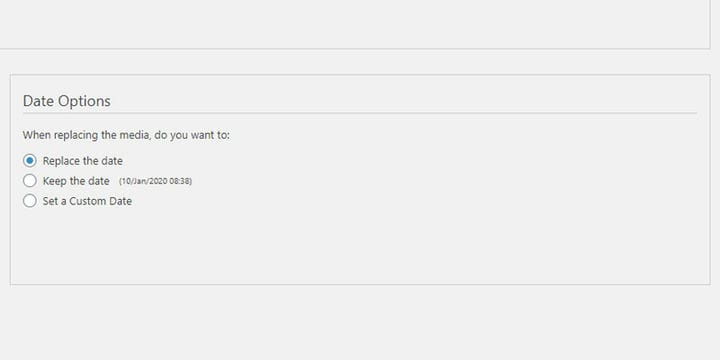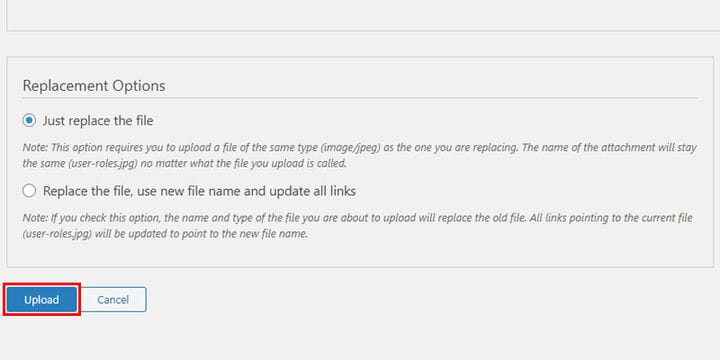Cómo reemplazar imágenes en WordPress con habilitar el complemento de reemplazo de medios
Desafortunadamente, reemplazar imágenes en WordPress, por simple que parezca, no es un proceso sencillo. Si ya intentaste reemplazar una imagen destacada de WordPress o una imagen en cualquier página, es posible que te hayas dado cuenta de que tenías que hacer un cambio en cada página que presenta la imagen. Si no lo hace, terminará con muchas páginas sin imágenes, lo que hace que la experiencia visual sea bastante mala.
La falta de una solución sencilla para el reemplazo de imágenes en WordPress puede ser un problema particular para las tiendas en línea que generalmente cuentan con grandes bases de datos de imágenes. Sin embargo, este desafío es bastante fácil de superar, con el complemento adecuado.
Veamos cómo habilitar el reemplazo de medios en los sitios web de WordPress.
Habilitar complemento de reemplazo de medios
Habilitar el complemento de reemplazo de medios de ShortPixel le permite reemplazar una imagen o un archivo multimedia en su biblioteca de medios simplemente cargando un nuevo archivo en su lugar. Todas las páginas que contengan este archivo se actualizarán automáticamente. Solo hay un requisito: el nuevo archivo debe ser del mismo tipo que el que está reemplazando.
De momento, este plugin de WordPress cuenta con más de 400.000 usuarios activos y actualizaciones periódicas. Es compatible con plugins que además optimizan imágenes y regeneran miniaturas en WordPress.
Para instalar el complemento, vaya a su Tablero y haga clic en Complementos > Agregar nuevo. En la esquina superior derecha, escriba "Habilitar reemplazo de medios" en la barra de búsqueda y seleccione el resultado. Instale el complemento y actívelo.
Reemplazar una imagen paso a paso
Comience por encontrar la imagen que desea reemplazar en la Biblioteca multimedia. Accederá a la biblioteca desde su tablero, en la sección Medios > Biblioteca.
Hay dos formas de mostrar la biblioteca multimedia, pero le recomendamos que opte por una vista de lista durante el reemplazo de la imagen.
Localice la imagen que desea reemplazar. Pase el cursor sobre él para ver las opciones, que incluyen la opción de reemplazo basada en complementos Reemplazar medios.
En la ventana, verá un nuevo botón Reemplazar medios que lo llevará a la página de edición.
Esto abrirá la ventana con opciones adicionales. Se le advertirá que estos cambios son irreversibles, así que asegúrese de verificar todo lo que hace. No olvides optimizar la imagen, ya que afecta directamente la velocidad de tu sitio y el posicionamiento en los motores de búsqueda.
Elija el archivo que desea agregar.
Hay un par de opciones para configurar. El primero se refiere a la fecha de publicación. Puede optar por reemplazar la fecha por la nueva, mantener la fecha anterior y establecer una fecha personalizada.
Preste especial atención a la siguiente configuración. Si opta por Solo reemplazar el archivo, la nueva imagen debe tener la misma extensión de archivo que la anterior. Además, su nombre y URL seguirán siendo los mismos.
Si elige "Reemplazar el archivo, usar un nuevo nombre de archivo y actualizar todos los enlaces", el nombre del archivo y la URL cambiarán.
Termine haciendo clic en Cargar.
Pensamientos finales
Este complemento le permitirá realizar una tarea desalentadora y que requiere mucho tiempo en cuestión de minutos. Sin embargo, siempre tenga en cuenta que las imágenes son un ingrediente increíblemente importante de cada sitio web. Es por eso que deben optimizarse por completo para aprovechar al máximo su sitio en términos de clasificación de búsqueda, velocidad de carga y experiencia general del usuario. Además, siempre debe proteger las imágenes en su sitio web de WordPress para mantenerlas seguras y listas para brillar.